Internet Explorer 프로세스 인스턴스 복구
중요
- 2022년 10월 31일부터 Internet Explorer에서 Dynamics 365 Customer Service 및 Power Platform이 차단됩니다. 차단된 이유를 설명하는 닫을 수 없는 메시지를 받게 되며 Microsoft Edge WebView2에서 Unified Service Desk를 사용하도록 권장됩니다. 추가 정보: Internet Explorer 지원 종료
질문이 있는 경우 Microsoft 고객 지원 담당자 또는 Microsoft 파트너에게 문의하세요. - Microsoft Internet Explorer 11이 더 이상 사용되지 않기 때문에 IE Process에 대한 지원도 Unified Service Desk에서 중단되었습니다. Unified Service Desk에서 통합 인터페이스 기반 앱을 계속 사용하려면 Edge WebView2와 같은 최신 브라우저 제어 호스트를 사용하는 것이 좋습니다.
Unified Service Desk는 에이전트가 Unified Service Desk의 Internet Explorer 프로세스에서 호스트된 종료된(충돌된) 웹 페이지를 복구하는 것을 돕습니다.
기본적으로 Internet Explorer 프로세스 인스턴스 복구는 활성화됩니다. 이 기능을 사용하지 않도록 설정하려면 시스템 관리자가 활성 UII 옵션 페이지에서 IEWebPageRecovery 옵션을 구성하고 이를 false로 설정해야 합니다. 추가 정보: Unified Service Desk 옵션 관리
IEWebPageRecovery 옵션 사용 안 함
Dynamics 365에 로그인합니다.
아래쪽 화살표를 선택하여 Dynamics 365로 이동합니다.
Unified Service Desk 관리자를 선택합니다.
사이트 맵의 고급 설정 아래에서 옵션을 선택합니다.
활성 UII 옵션 페이지에서 + 새로 만들기를 선택합니다.
전역 옵션 필드에서 기타를 선택합니다.
이름 필드에 IEWebPageRecovery를 입력합니다.
값 필드에 대해 false를 입력합니다.
저장을 선택합니다.
Unified Service Desk가 Internet Explorer 프로세스 인스턴스 복구에 도움이 될 수 있을 때
Unified Service Desk는 에이전트가 다음 시나리오에서 Internet Explorer 프로세스 인스턴스를 복구하는 데 도움이 될 수 있습니다.
- Internet Explorer가 갑자기 닫히는 경우.
- 작업 관리자에서 응답하지 않는 Internet Explorer 프로세스 인스턴스를 수동으로 종료한 경우
IE process브라우저 컨트롤을 사용하는 호스팅된 컨트롤의 스크립트가 페이지 탐색에 대한 제한 시간(IEWebPageInactivityTimeout)보다 시간이 더 걸리는 경우
응답하지 않는 Internet Explorer 프로세스 인스턴스 복구
Internet Explorer 프로세스 브라우저 컨트롤을 사용하는 호스팅된 컨트롤이 갑자기 닫히면 Unified Service Desk 클라이언트 응용 프로그램은 Internet Explorer가 갑자기 종료되었습니다라는 메시지를 표시합니다.
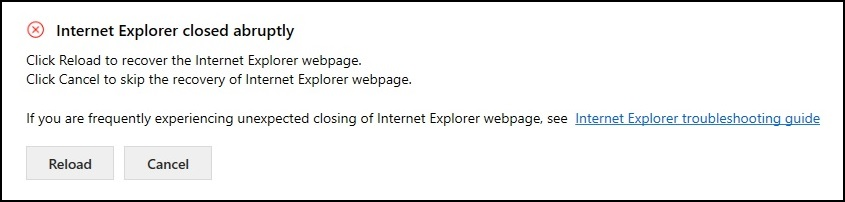
둘 이상의 웹 페이지를 포함할 수 있는 종료된 인스턴스를 복구하려면 다시 로드를 선택합니다. 다시 로드를 선택하면 Unified Service Desk가 웹 페이지를 마지막으로 알려진 URL로 로드합니다. 즉, 거래처 Internet Explorer 웹 페이지를 연 경우 서비스 케이스 Internet Explorer웹 페이지에 인라인으로 탐색할 수 있습니다. 서비스 케이스 웹 페이지가 응답하지 않으면 복구 기능은 거래처 웹 페이지만 다시 로드합니다.
복구하지 않으려면 취소를 선택합니다. 취소하면 Unified Service Desk 클라이언트 응용 프로그램은 Internet Explorer 프로세스 인스턴스의 복구를 건너뛰고 웹 페이지가 응답을 중지했습니다. Internet Explorer 웹 페이지가 예기치 않게 자주 닫히는 경우 시스템 관리자에게 문의하십시오.라는 메시지를 표시합니다.

웹 페이지에서 실행된 스크립트로 인해 웹 페이지가 느리게 실행될 때 복구
Internet Explorer에서 실행된 스크립트로 인해 Internet Explorer 웹 페이지가 느리게 실행되면 Unified Service Desk는 제한 시간(IEWebPageInactivityTimeout), 즉 <호스팅된 컨트롤 이름>의 스크립트로 인해 Internet Explorer 웹 페이지가 느리게 실행될 수 있습니다라는 메시지가 표시될 때까지 기다립니다.
웹 페이지를 복구하려면 다시 로드를 선택합니다. 다시 로드를 선택하면 Unified Service Desk가 웹 페이지를 마지막으로 알려진 URL로 로드합니다.
종료하고 스크립트가 실행되는 웹 페이지를 복구하지 않으려는 경우 중지를 선택합니다.
Internet Explorer 웹 페이지가 응답할 때까지 기다리려는 경우 계속을 선택하고 Internet Explorer 웹 페이지가 응답할 때까지 기다립니다. 웹 페이지가 응답하지 않으면 Unified Service Desk는 제한 시간 후에 창을 다시 표시합니다.
다음 목록에는 메시지 창이 표시될 때 선택할 수 있는 옵션과 설명이 나와 있습니다.
| 옵션 | 설명 |
|---|---|
| 다시 로드 | Internet Explorer 웹 페이지를 복구합니다. |
| 중지 | 종료하고 Internet Explorer 웹 페이지를 복구하지 않습니다. |
| 계속 | Internet Explorer 웹 페이지가 응답할 때까지 기다립니다. 웹 페이지가 응답하지 않으면 Unified Service Desk는 제한 시간 후에 창을 다시 표시합니다. |
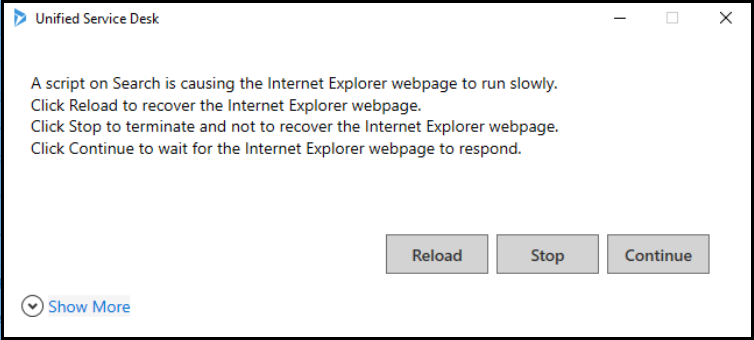
노트
응답하지 않는 다른 웹 페이지가 있는 경우 Unified Service Desk는 Internet Explorer가 갑자기 종료되었습니다.메시지를 표시합니다
다시 로드를 선택하면 마지막으로 알려진 URL로 웹 페이지를 복구합니다. 또는 취소를 선택하여 웹 페이지를 복구하지 않도록 합니다.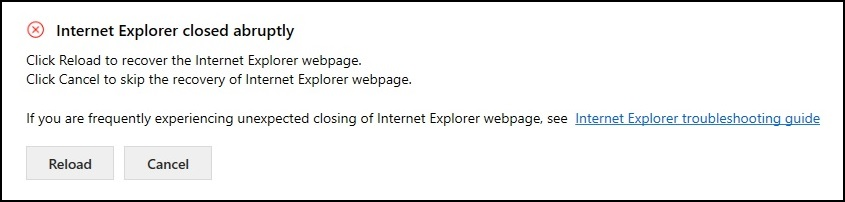
IEWebPageInactivityTimeout 옵션 변경
IEWebPageInactivityTimeout은 Unified Service Desk가 <호스팅된 컨트롤 이름>의 스크립트로 인해 Internet Explorer 웹 페이지가 느리게 실행될 수 있습니다라는 메시지를 표시하기 전까지 기다리는 시간에 대한 제한 시간을 (밀리초로) 나타냅니다.
기본적으로 IEWebPageInactivityTimeout은 활성화되어 있으며 제한 시간은 15000밀리초(15 초)입니다. 기본 제한 시간을 변경하려면 시스템 관리자가 활성 UII 옵션 페이지에서 IEWebPageInactivityTimeout을 구성하고 값을 밀리초 단위로 입력해야 합니다. 추가 정보: Unified Service Desk 옵션 관리. 값을 0밀리초로 설정하면 IEWebPageInactivityTimeout이 사용되지 않습니다.
IEWebPageInactivityTimeout 시간 제한 값을 변경하려면:
Dynamics 365 인스턴트에 로그인합니다.
아래쪽 화살표를 선택하여 Dynamics 365로 이동합니다.
Unified Service Desk 관리자를 선택합니다.
사이트 맵의 고급 설정 아래에서 옵션을 선택합니다.
활성 UII 옵션 페이지에서 + 새로 만들기를 선택합니다.
전역 옵션 필드에서 기타를 선택합니다.
이름 필드에 IEWebPageInactivityTimeout을 입력합니다.
값 필드에 값을 밀리초 단위로 입력합니다.
저장을 선택합니다.
키보드 단축키를 사용하여 응답이 없는 Internet Explorer 프로세스 인스턴스를 종료하고 복구합니다.
Internet Explorer 웹 페이지가 응답하지 않고 Unified Service Desk가 중지되면 응답하지 않는 탭에 커서를 놓고 바로 가기 키 Ctrl+Alt+K를 사용하여 종료합니다.
Unified Service Desk는 Ctrl+Alt+K를 눌러 Unified Service Desk에서 활성화된 Internet Explorer 프로세스를 종료하도록 선택했습니다. 계속하시겠습니까?라는 대화 상자를 표시합니다.
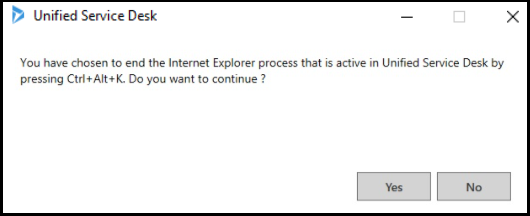
Internet Explorer 프로세스 인스턴스를 종료하려면 예를 선택합니다. 작업을 취소하려면 아니요를 선택합니다.
Internet Explorer 프로세스 인스턴스를 종료하면 Unified Service Desk 클라이언트 응용 프로그램에서 Internet Explorer가 갑자기 종료되었습니다 메시지를 표시합니다. 종료된 Internet Explorer 프로세스 인스턴스를 복구하려면 다시 로드를 선택합니다. 복구하지 않으려면 취소를 선택합니다.
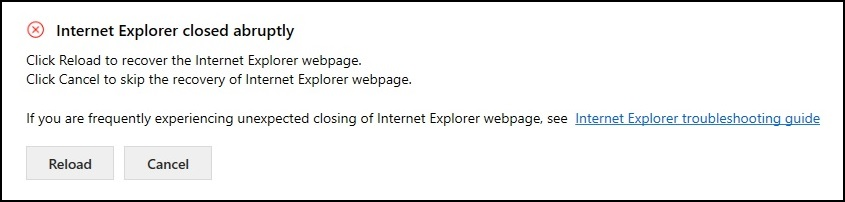
노트
- 에이전트는 Unified Service Desk 모니터링 프로세스(usdmp.exe)가 응답하지 않는 Internet Explorer 프로세스 인스턴스를 검색하고 종료할 때까지 기다려야 합니다.
- Unified Service Desk 모니터링 프로세스가 응답하지 않는 Internet Explorer 프로세스 인스턴스를 검색하지 못하면 에이전트는 바로 가기 키를 마지막 옵션으로 사용해야 합니다.
- 바로 가기 키를 사용하면 모든 응답하지 않는 Internet Explorer 웹 페이지를 종료할 수 있으며 저장하지 않은 작업은 손실됩니다.
바로 가기 키 변경
바로 가기 키를 변경하려면:
Dynamics 365 인스턴트에 로그인합니다.
아래쪽 화살표를 선택하여 Dynamics 365로 이동합니다.
Unified Service Desk 관리자를 선택합니다.
사이트 맵의 고급 설정 아래에서 옵션을 선택합니다.
활성 UII 옵션 페이지에서 + 새로 만들기를 선택합니다.
전역 옵션 필드에서 기타를 선택합니다.
이름 필드에 On-DemandIETerminationShortcut을 입력합니다.
값 필드에 key1+key2+key3 형식으로 바로 가기 키를 입력합니다.
저장을 선택합니다.
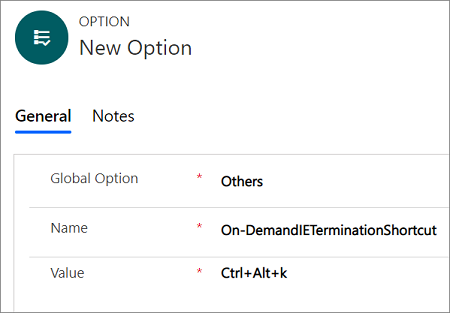
제한 사항
Internet Explorer 웹 페이지를 복구할 때 Unified Service Desk는 웹 페이지와 연결된 모든 이벤트를 다시 트리거합니다.
예:
TaskUpdated는 에이전트 스크립팅 호스팅된 컨트롤(웹 페이지)에 대해 구성된 이벤트이며 작업 호출로 미리 알림을 위한 작업 호출 및 서비스 케이스 해결을 위한 작업 호출을 가집니다. 에이전트 스크립팅 웹 페이지를 복구하면 Unified Service Desk는 TaskUpdated 이벤트 및 작업 호출을 다시 트리거합니다. 추가 정보: 이벤트Unified Service Desk는 Internet Explorer 웹 페이지의 인라인 탐색을 복구하지 않습니다.
예:
거래처 Internet Explorer 웹 페이지를 열고 서비스 케이스 Internet Explorer웹 페이지에 인라인으로 탐색합니다. 서비스 케이스 웹 페이지가 응답하지 않으면 복구 기능은 거래처 웹 페이지만 다시 로드하며 서비스 케이스 웹 페이지는 로드하지 않습니다.Unified Service Desk는 저장되지 않은 작업을 복구하지 않습니다.
예:
거래처 Internet Explorer 웹 페이지를 열고 서비스 케이스 Internet Explorer 웹 페이지에 인라인으로 탐색하고 서비스 케이스 웹 페이지에서 세부 정보를 입력합니다. 서비스 케이스 웹 페이지가 응답하지 않으면 복구 기능은 거래처 웹 페이지만 다시 로드하며 서비스 케이스 웹 페이지는 로드하지 않습니다. 서비스 케이스 웹 페이지에 입력한 저장되지 않은 데이터가 손실될 수 있습니다.스크립트를 실행하는 동안 웹 브라우저가 느리게 실행되고 중지를 선택하여 Internet Explorer 웹 페이지를 복구하지 않고 종료하면 Unified Service Desk가 다른 Internet Explorer 웹 페이지를 종료할 수 있습니다.
Ctrl+Alt+K 바로 가기 키를 사용하면 다른 Internet Explorer 웹 페이지를 종료할 수 있으며 저장하지 않은 작업은 손실됩니다.